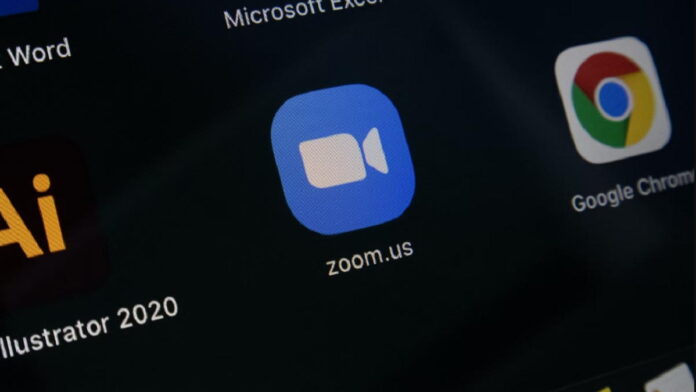Blur background Zoom di HP seringkali pengguna lakukan untuk menjaga privasi. Misalnya saja, menerima panggilan saat sedang bepergian, tidak memiliki PC dalam jangkauan, dan situasi darurat lainnya. Memburamkan latar belakang saat mengakses Zoom bisa dilakukan dengan tutorial HP yang sangat mudah.
Baca Juga: Cara Mengaktifkan Sistem UI untuk Para Pengguna Android
Background Zoom yang blur dapat mencegah gangguan apapun. Sebagai contoh, saat pergi ke supermarket tiba-tiba saja ada panggilan meeting dari klien. Melalui cara yang cepat memburamkan latar belakang Zoom, klien tidak perlu melihat antrian panjang di kasir supermarket.
Blur Background Zoom di HP dengan Cara yang Mudah
Sebelum mengubah background Zoom, ada beberapa hal penting yang perlu mendapat perhatian. Pertama, pastikan menggunakan aplikasi Zoom versi terbaru, baik itu Android maupun iOS.
Selanjutnya, buka klien web Zoom dan masuk ke pengaturan. Apa yang terlihat pada settingan Zoom tersebut mungkin saja sedikit berbeda. Hal ini sesuai dengan jenis akun yang pengguna miliki.
Bagi sebagian pengguna individu, mengakses pengaturan ini sangatlah mudah. Namun, jika ingin mengaktifkan fitur background blur untuk grup, maka harus mendapatkan izin dari admin yang relevan.
Setelah berhasil masuk sebagai admin ke akun klien web Zoom, pengguna akan menemukan fitur blur pada latar belakang virtual, bagian bawah pengaturan. Opsi blur hanyalah salah satu dari beberapa latar belakang virtual yang Zoom sediakan.
Pengguna bisa memilih opsi tersebut, setelah itu keluar dan kembali ke akun Zoom. Setelah mengaktifkan fitur ini di klien web, pengguna bisa kembali ke aplikasi HP dan segera mulai menggunakan blur background Zoom.
Pada dasarnya, entah itu menggunakan Android atau iOS, langkah-langkah blur background di HP sama persis. Berikut ini uraian selengkapnya.
1. Cara Blur Background Zoom Android
Para pengguna Android bisa menggunakan cara ini untuk memburamkan background Zoom. Simak langkah-langkahnya.
Baca Juga: Cara Menyembunyikan Foto Profil WhatsApp untuk Jaga Privasi
- Pertama, buka aplikasi Zoom pada perangkat Android.
- Apabila belum mengaktifkan video, silahkan mengaktifkannya terlebih dahulu.
- Setelah itu, bergabung atau mulai meeting.
- Ketuk opsi “Lainnya” pada Kontrol yang bisa pengguna temukan pada bagian bawah layar HP.
- Selanjutnya, pilih “Latar Belakang & Filter”.
- Kemudian, pilih “Blur”.
- Selesai, kini background Zoom di HP sudah blur.
2. Cara Blur Background Zoom iOS
Blur background Zoom di HP, terutama iOS sangatlah mudah. Langkahnya tidak jauh berbeda dengan versi Android. Berikut ini langkah-langkahnya.
- Langkah pertama, silahkan buka aplikasi Zoom yang telah terinstall pada iPhone atau iOS.
- Selanjutnya, aktifkan video jika belum mengaktifkannya.
- Kemudian, bergabunglah ke grup atau segera mulai rapatnya.
- Ketuk pilihan “Lainnya” (dengan tiga titik di atasnya) pada Kontrol. Pengguna bisa menemukannya pada bagian bawah layar HP.
- Setelah itu, pilih opsi “Latar Belakang & Filter”.
- Langkah selanjutnya, pilih “Blur”.
- Selesai, kini latar belakang Zoom sudah berubah.
Menambahkan Background Blur ke Aplikasi Zoom
Tidak hanya mengubah background Zoom di HP menjadi blur saja. Pengguna juga bisa menambahkan gambar atau foto background blur ke aplikasi Zoom. Langkah-langkah sebagai berikut.
- Pertama, buka aplikasi Zoom yang sudah terinstall pada perangkat Android ataupun iPhone.
- Pengguna bisa langsung bergabung ke ruang meeting. Jika bertindak sebagai admin, segera buat rapat dengan video yang telah diaktifkan.
- Setelah meeting sudah berlangsung, ketuk bagian layar HP mana saja untuk menampilkan kontrol.
- Berikutnya, ketuk tombol “More” yang terletak pada bagian kanan bawah.
- Lalu, pilihlah opsi “Virtual Background”.
- Gulir ke kanan hingga menemukan tanda plus “+”. Jika sudah, klik tanda plus tersebut.
- Pilihlah foto atau gambar background blur yang tersimpan pada galeri HP.
- Terakhir, klik “Close”.
Terkadang, setelah mengaktifkan fitur blur, HP menjadi lemot atau video putus-putus. Cobalah untuk menonaktifkan fitur blur tersebut terlebih dahulu agar Zoom kembali lancar. Namun, jangan lupa untuk memastikan jaringan selalu stabil.
Baca Juga: Kirim File Lewat Google Drive Android dengan Cara yang Praktis
Fitur blur background Zoom di HP bisa pengguna aktifkan melalui pengaturan, baik itu Android maupun iOS. Sebagai salah satu alternatif lain, bisa dengan menambahkan gambar atau foto blur di latar belakang Zoom. Pengguna bisa memilih salah satu dari ketiga cara tersebut sesuai keinginan dan tujuan. (R10/HR-Online)